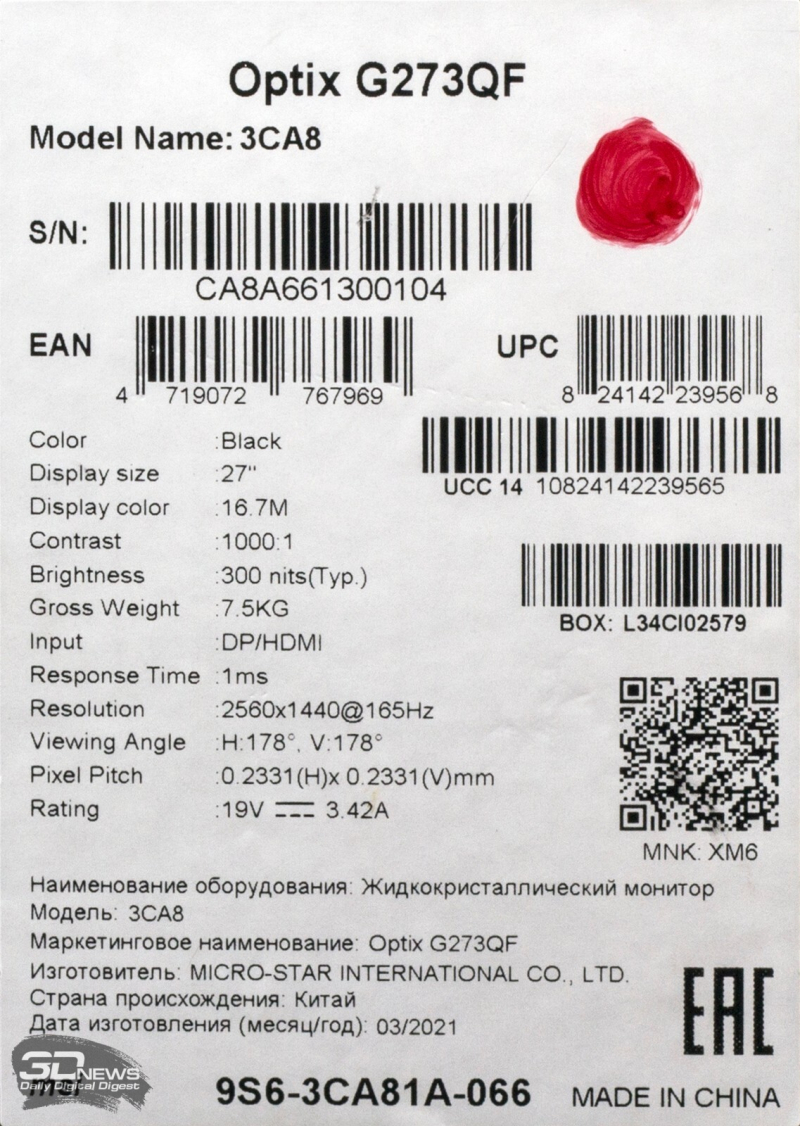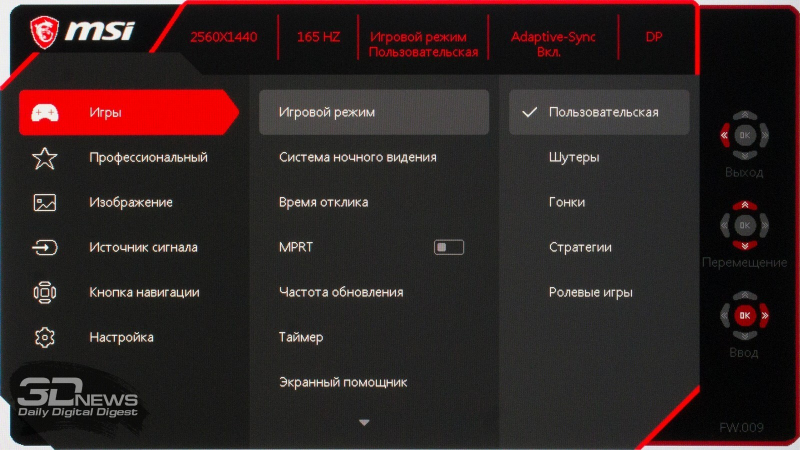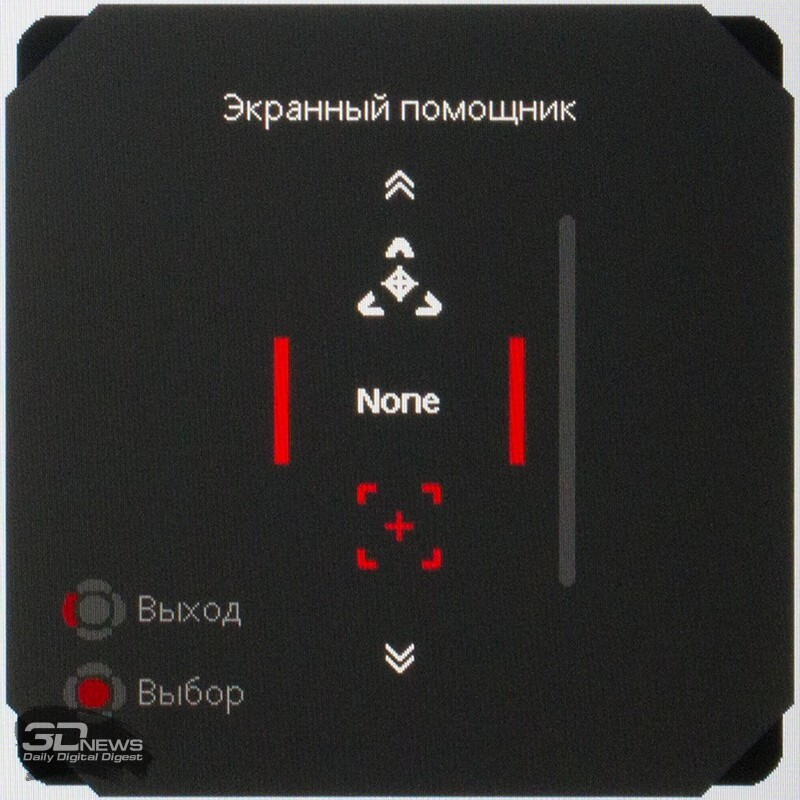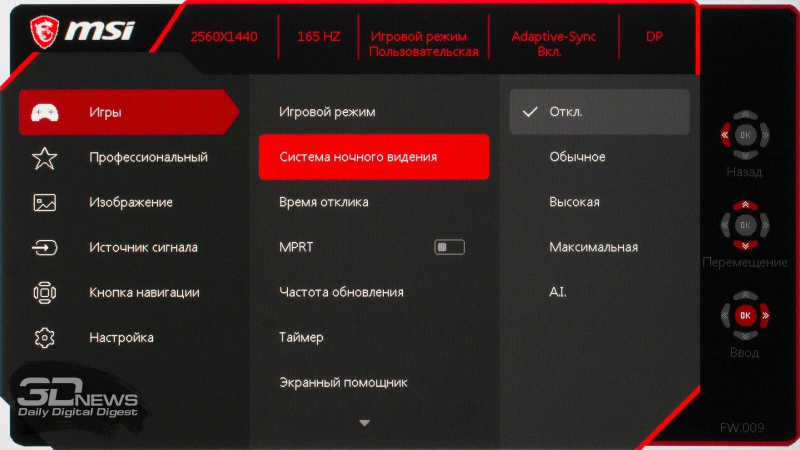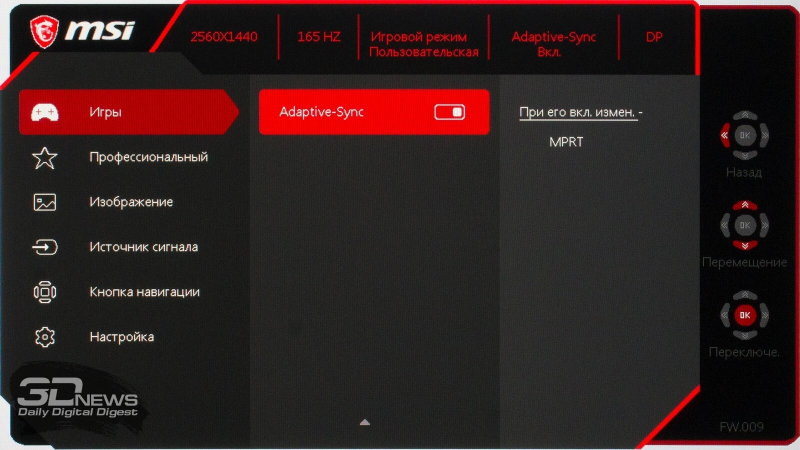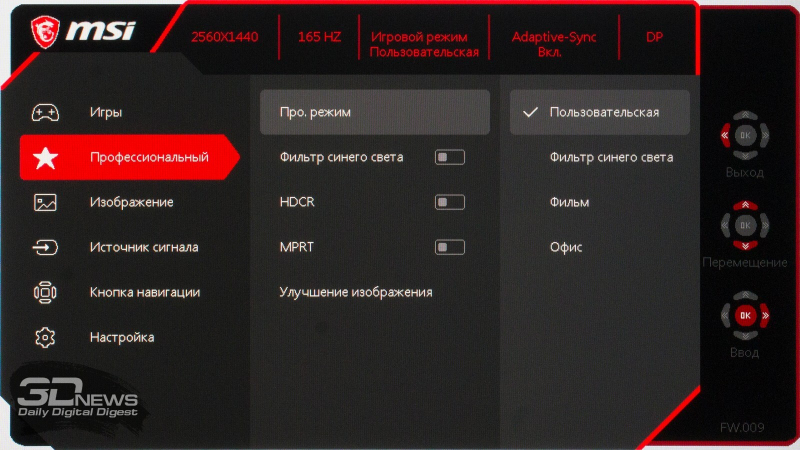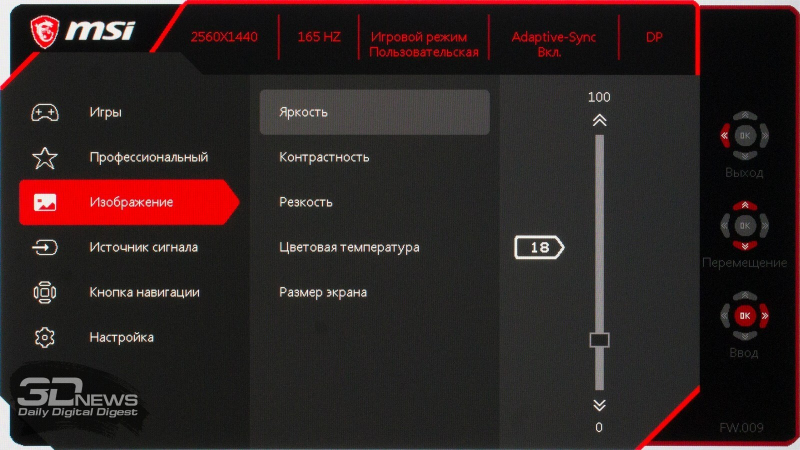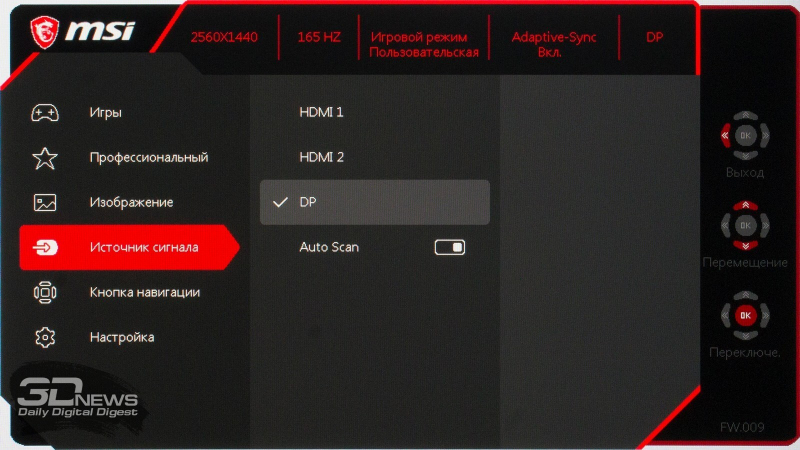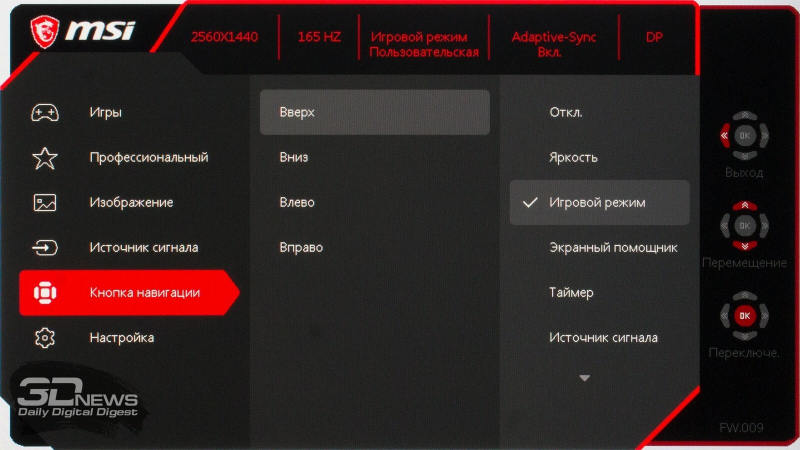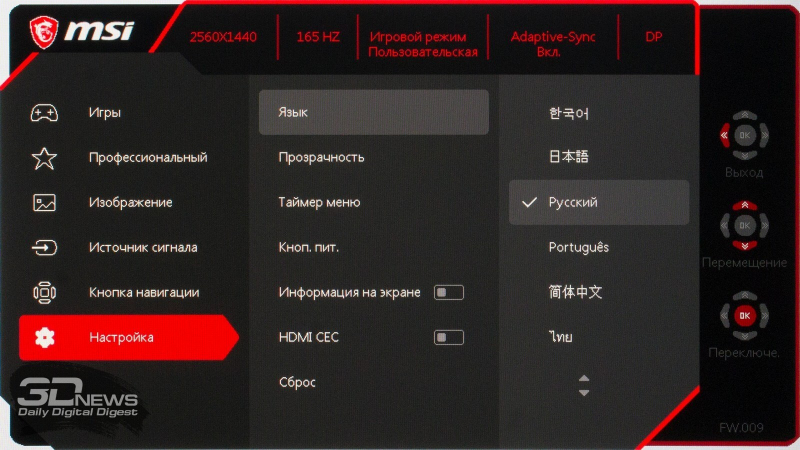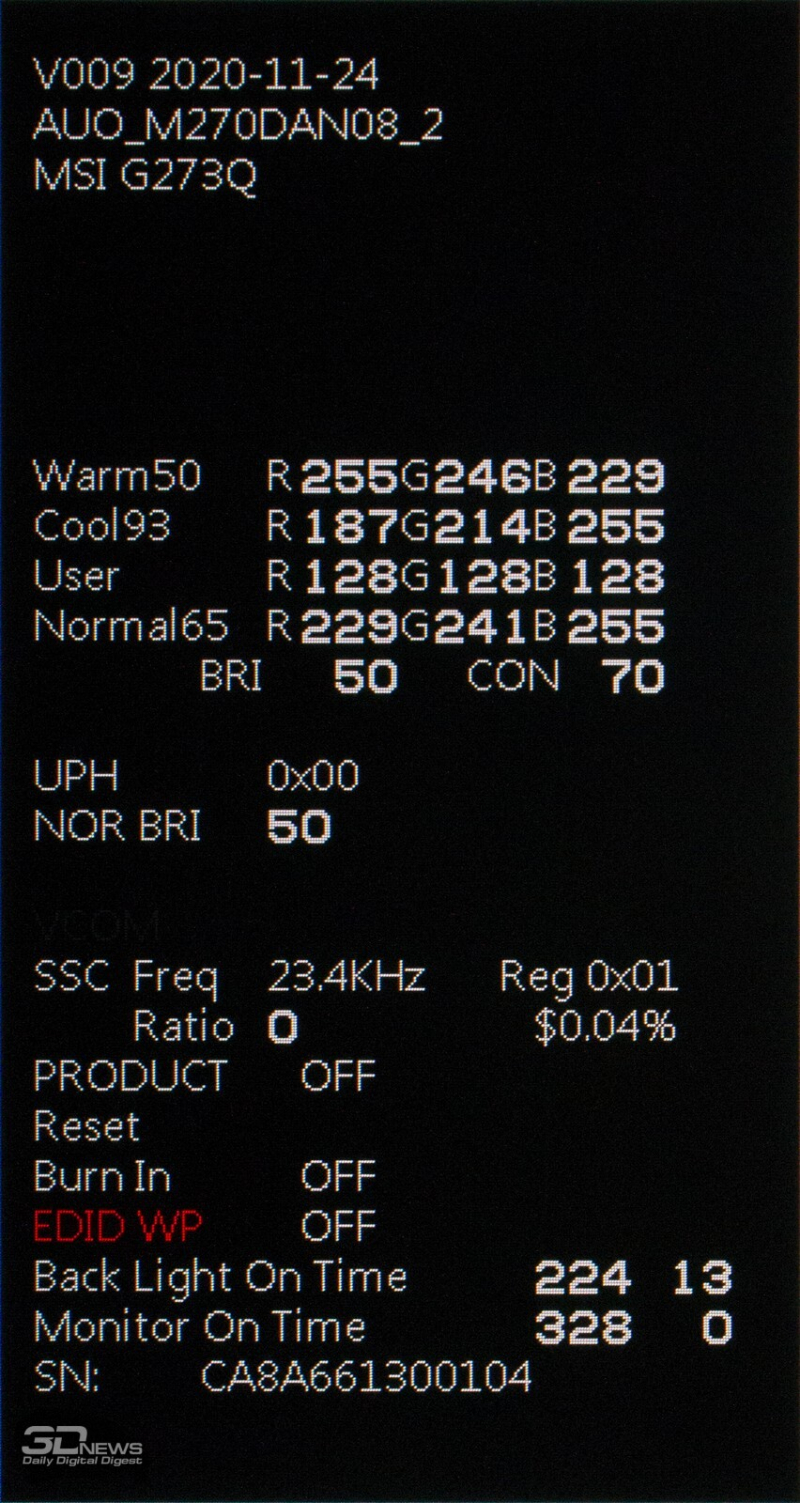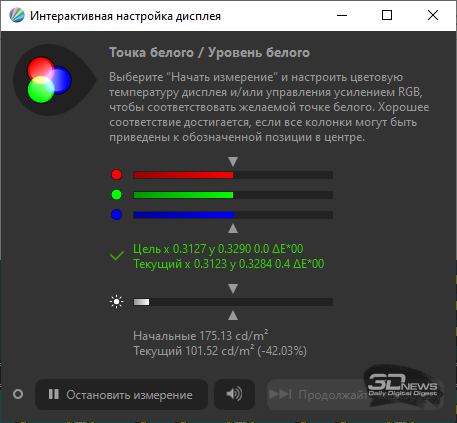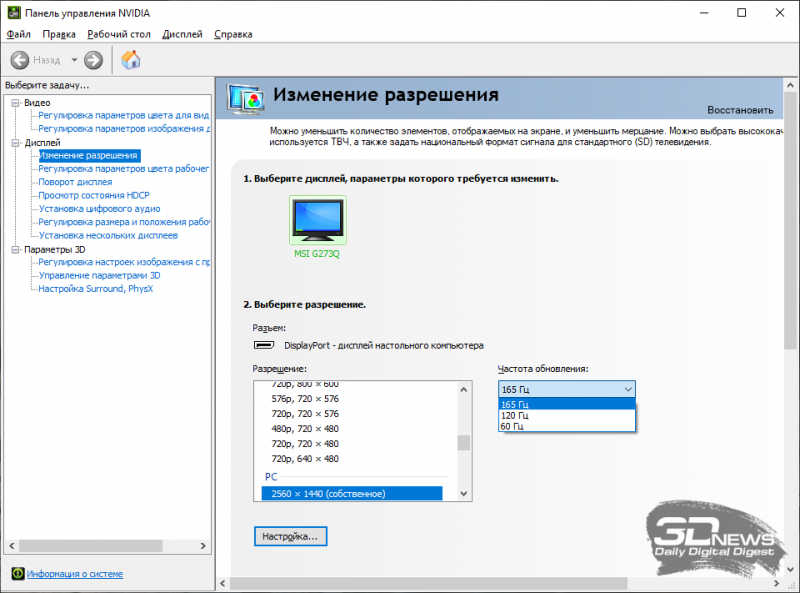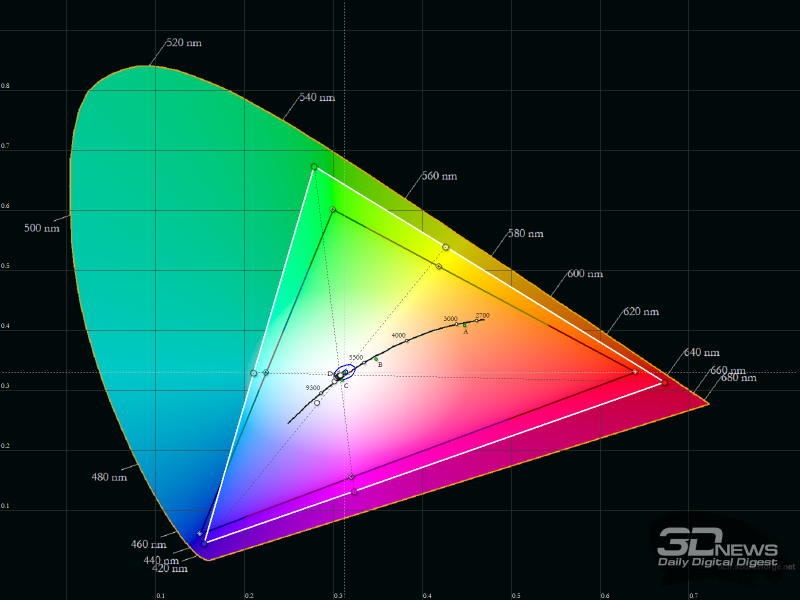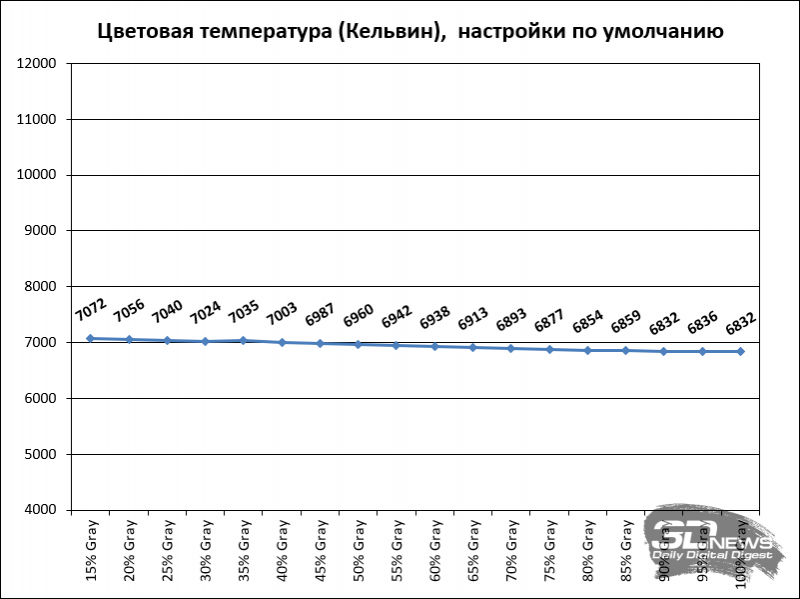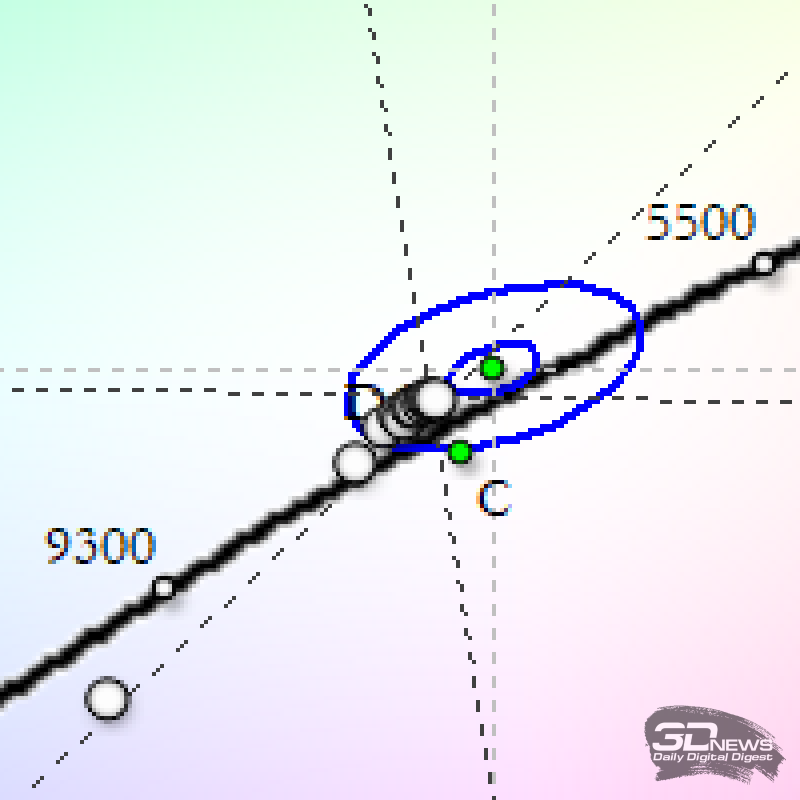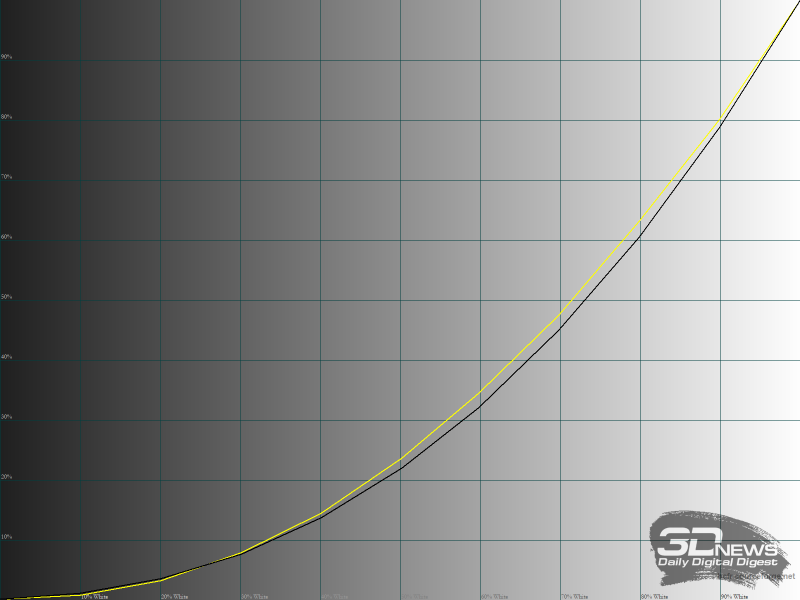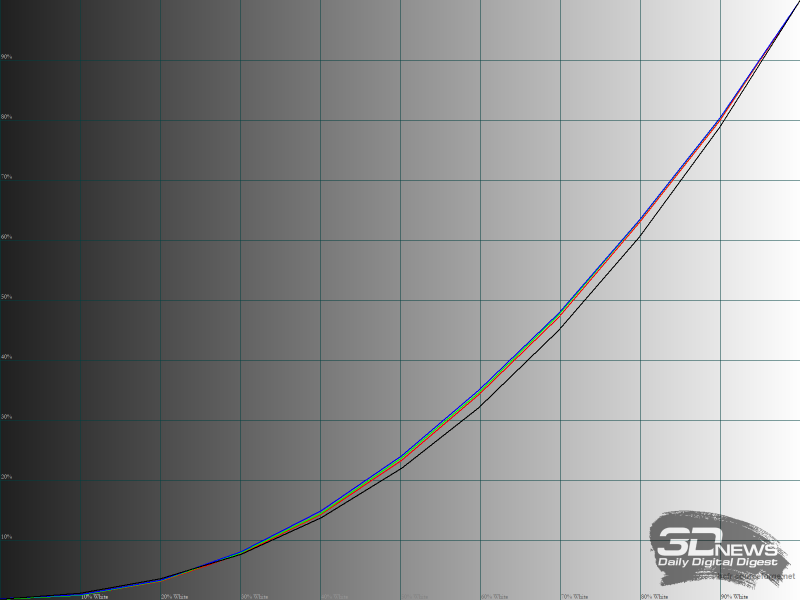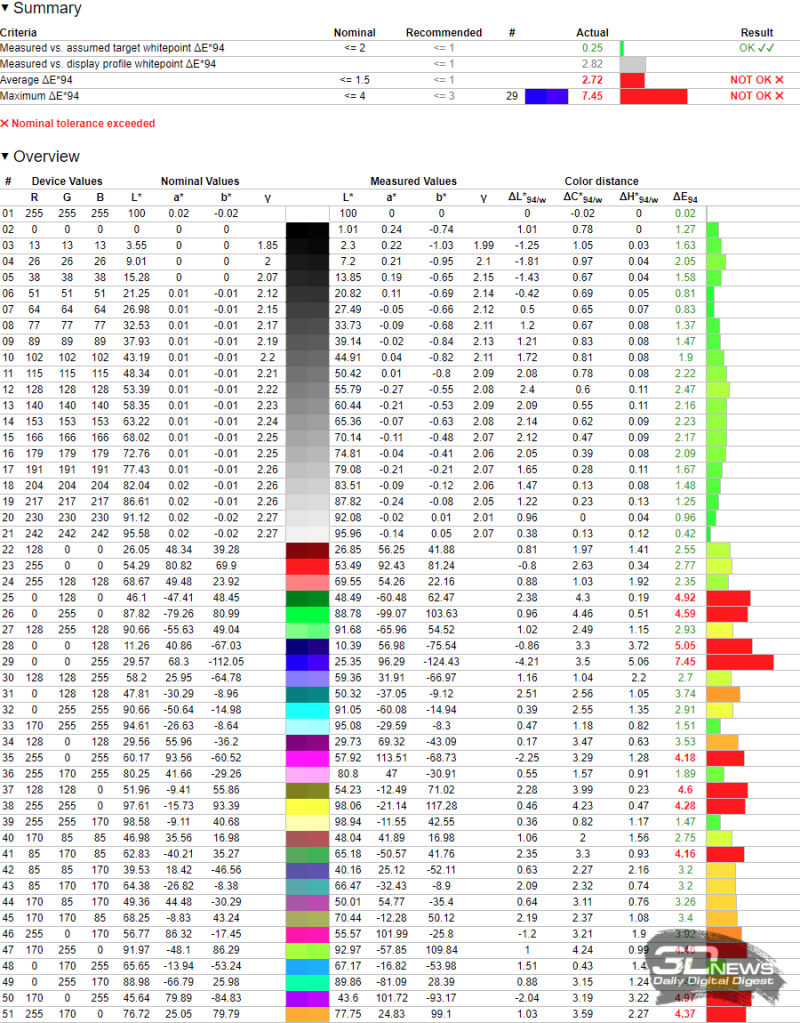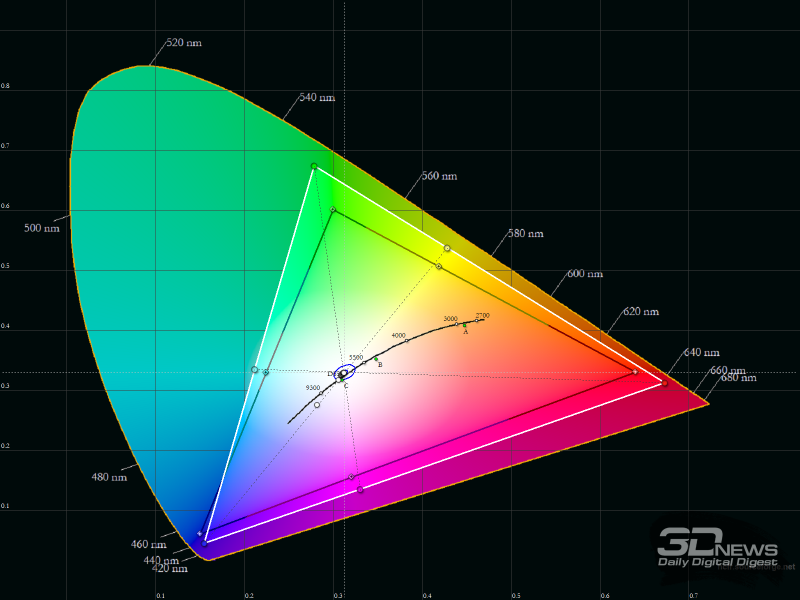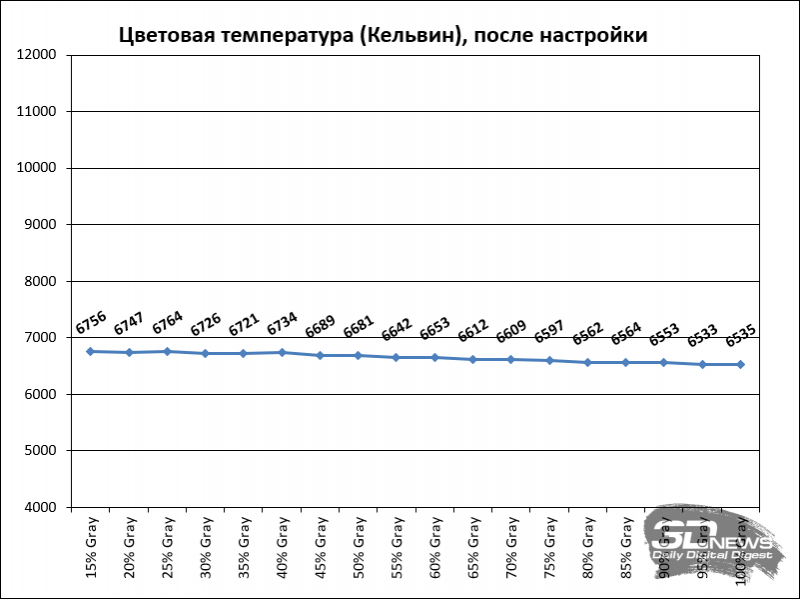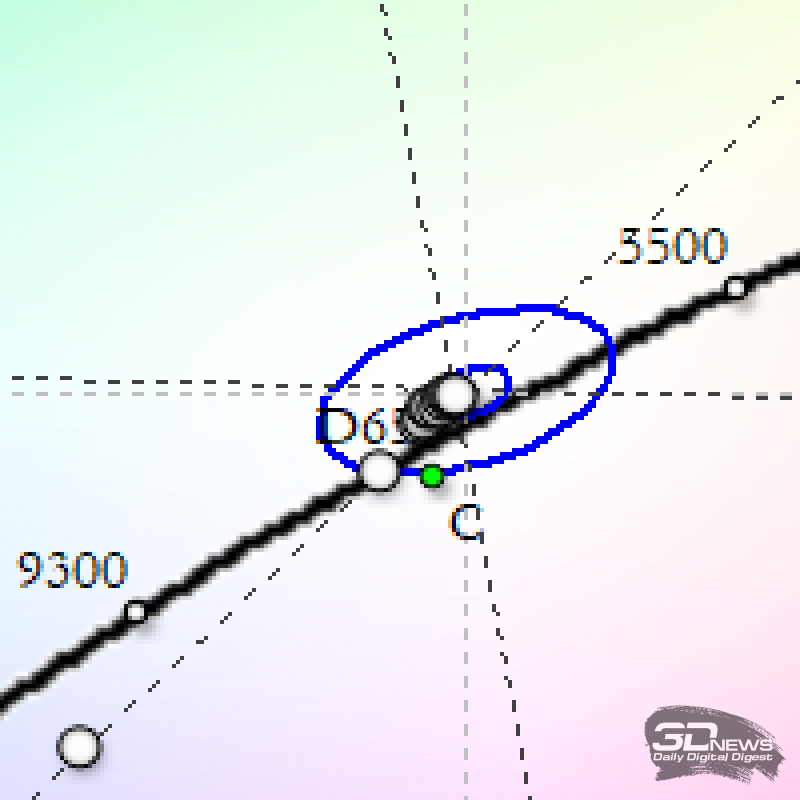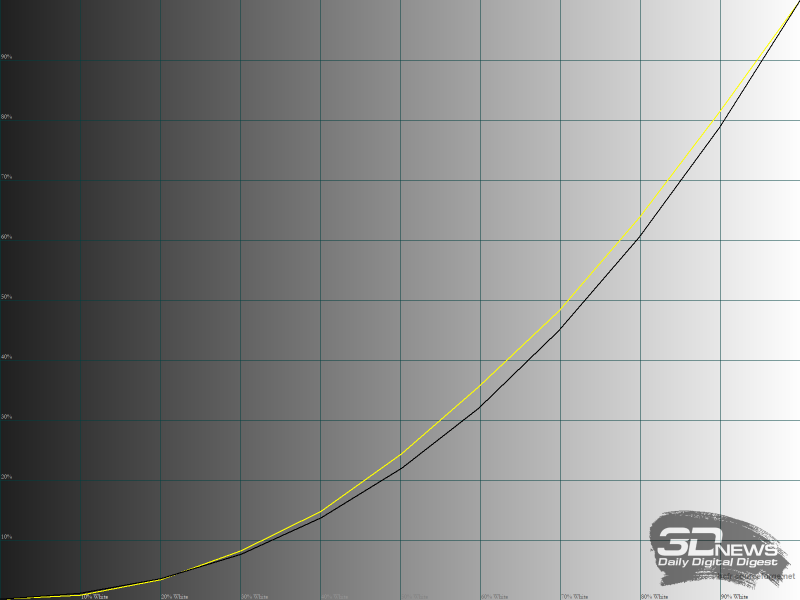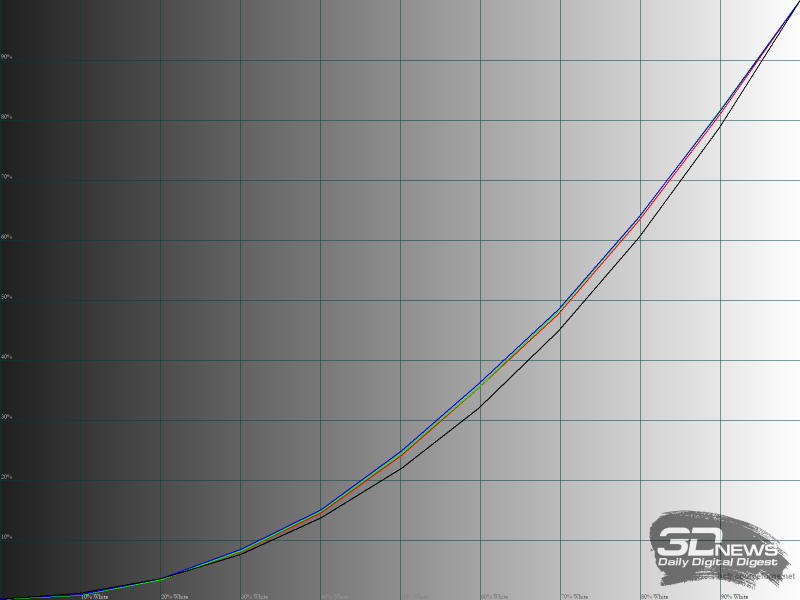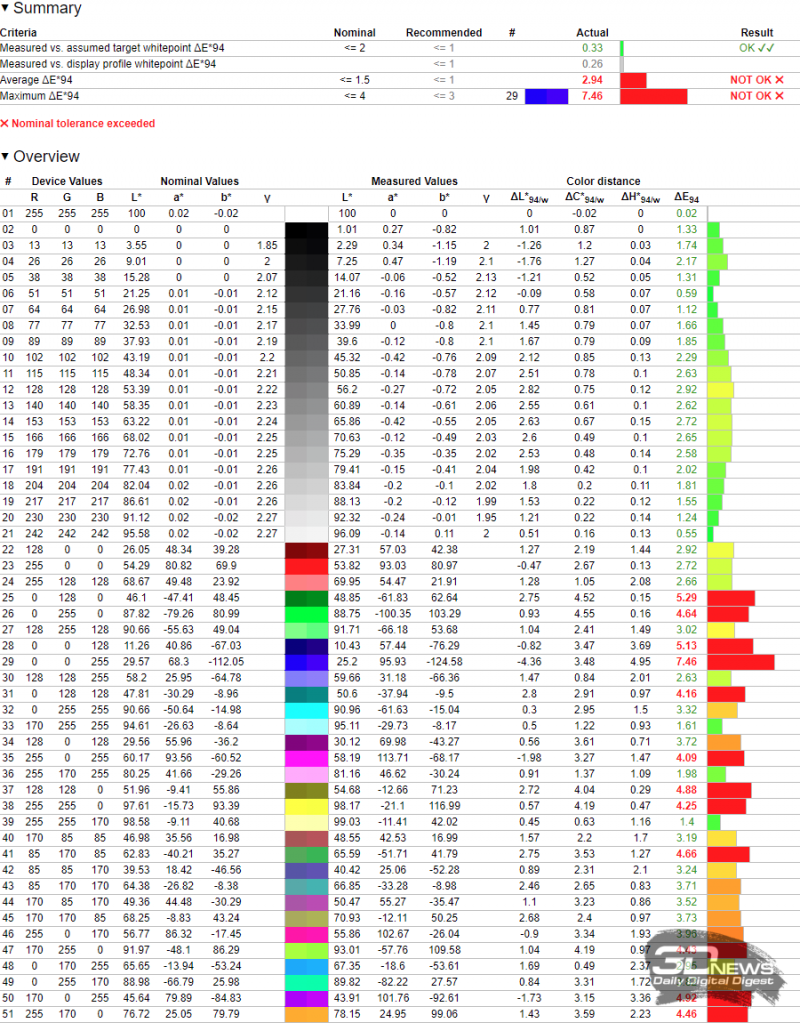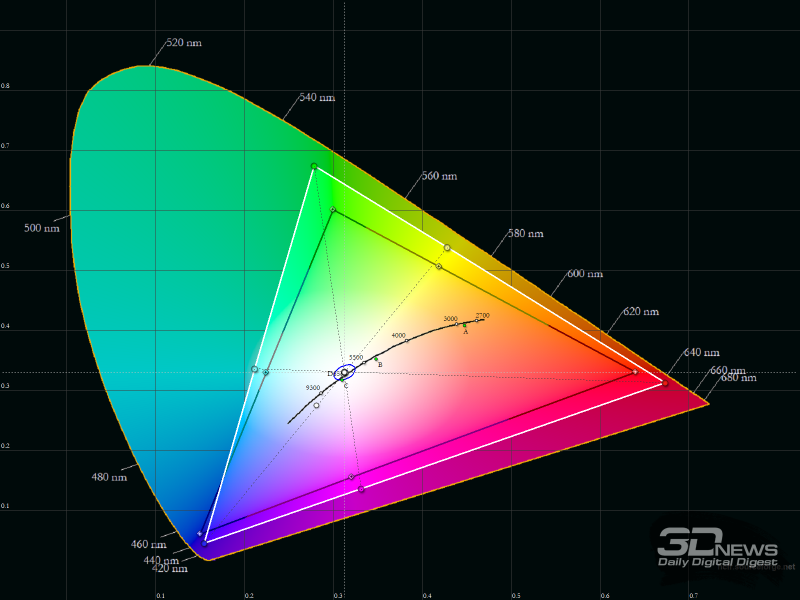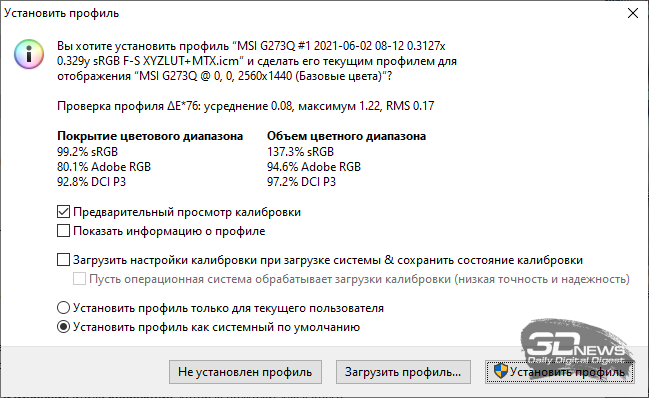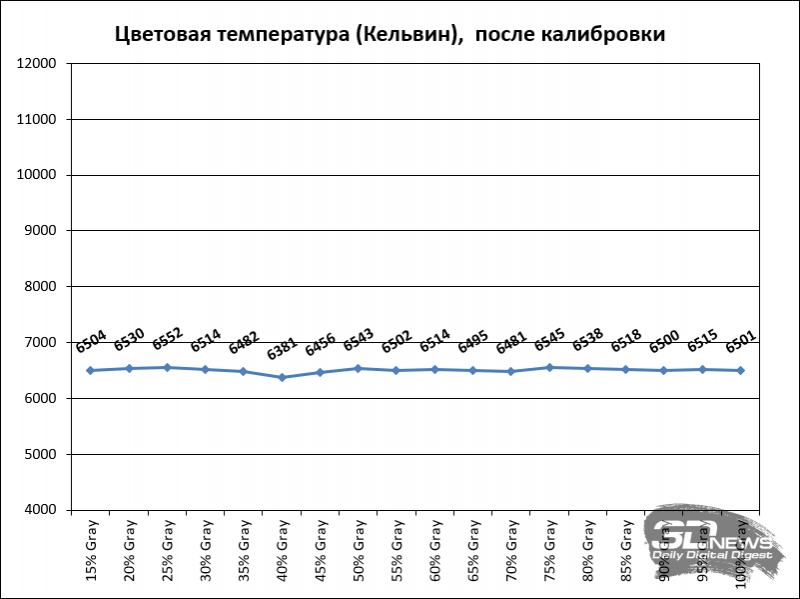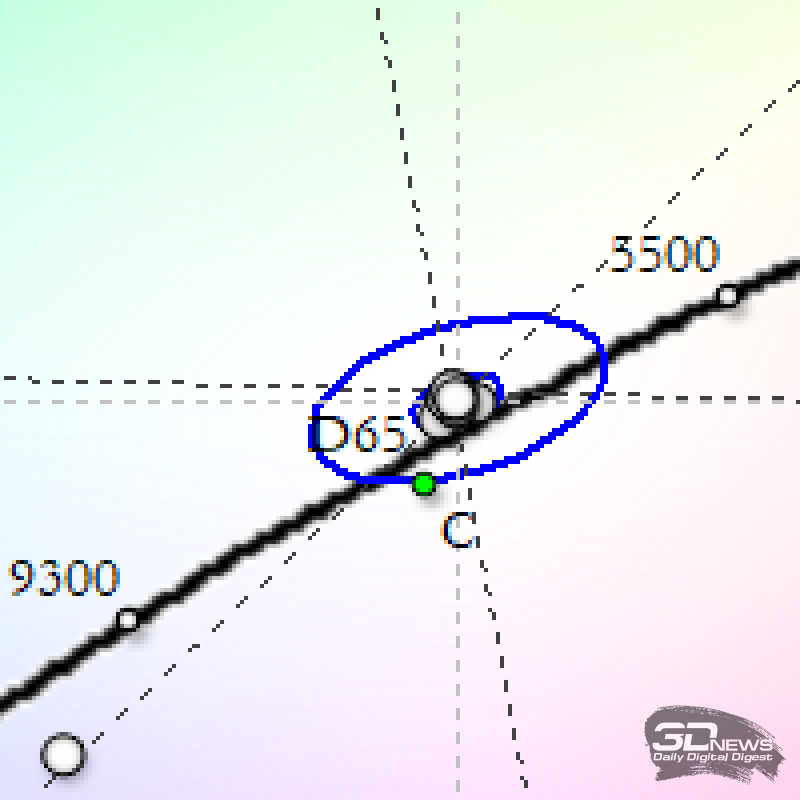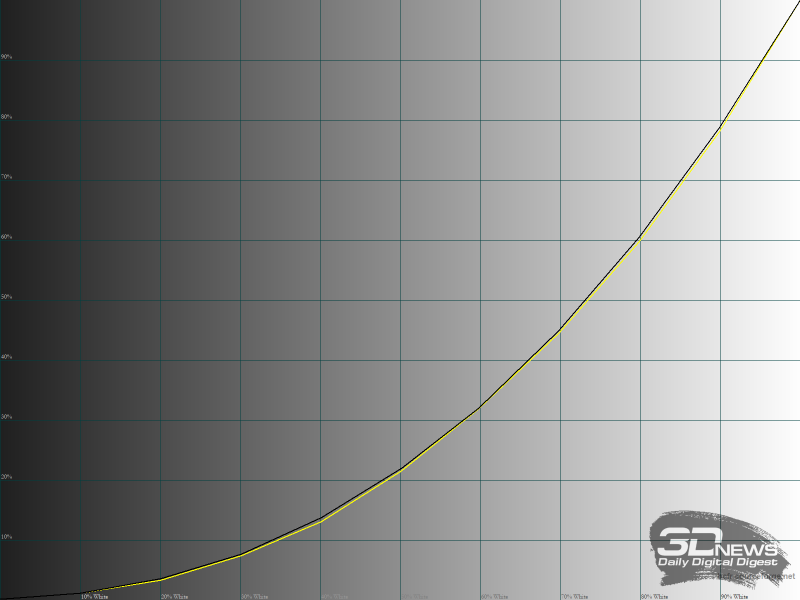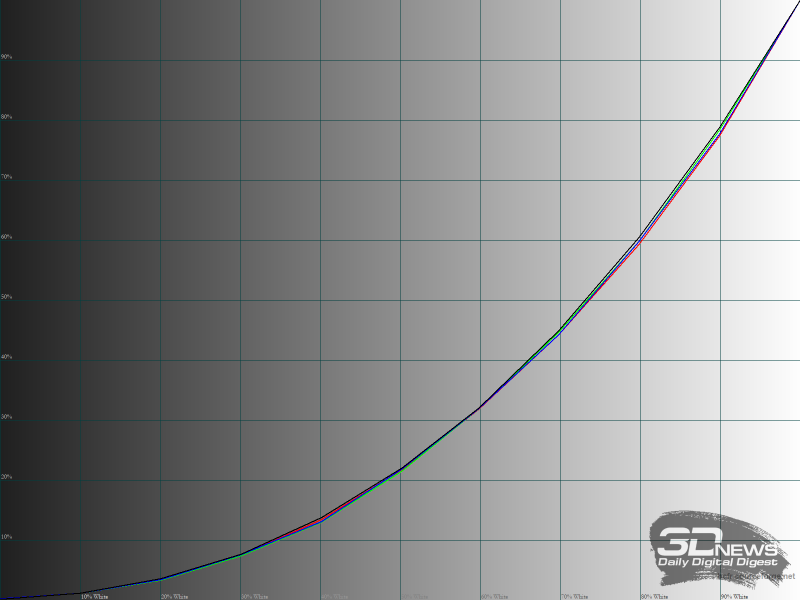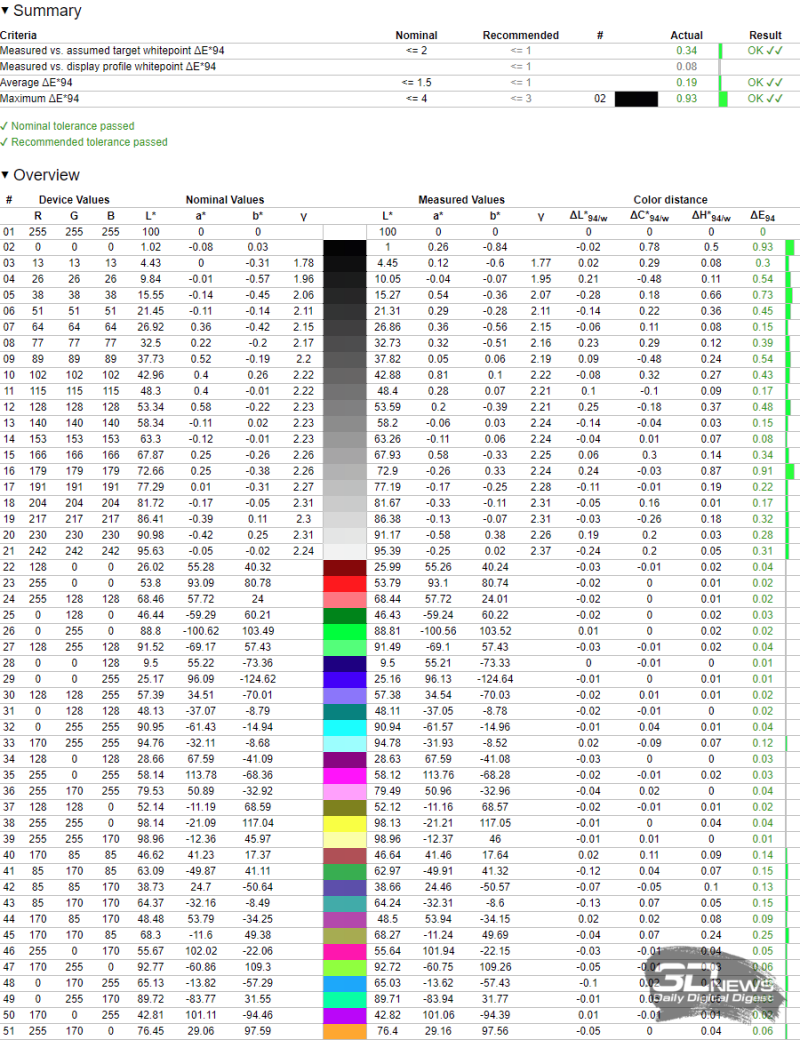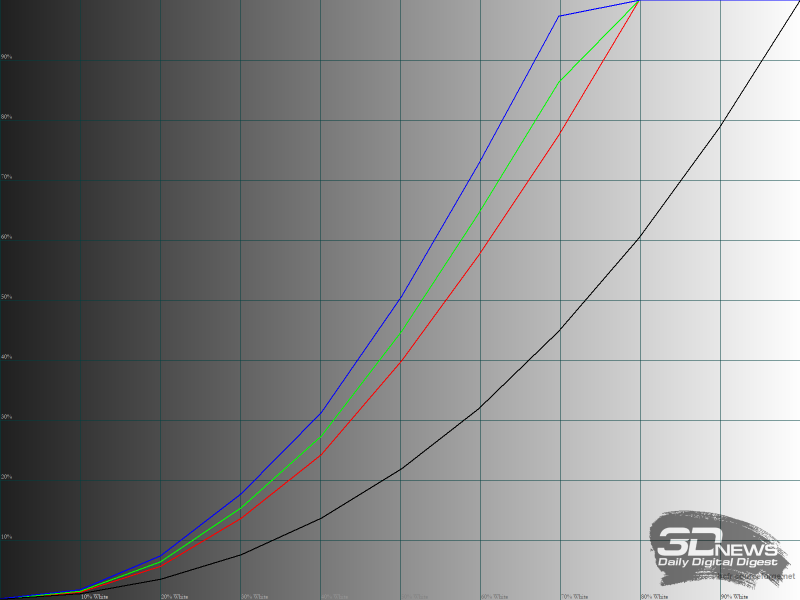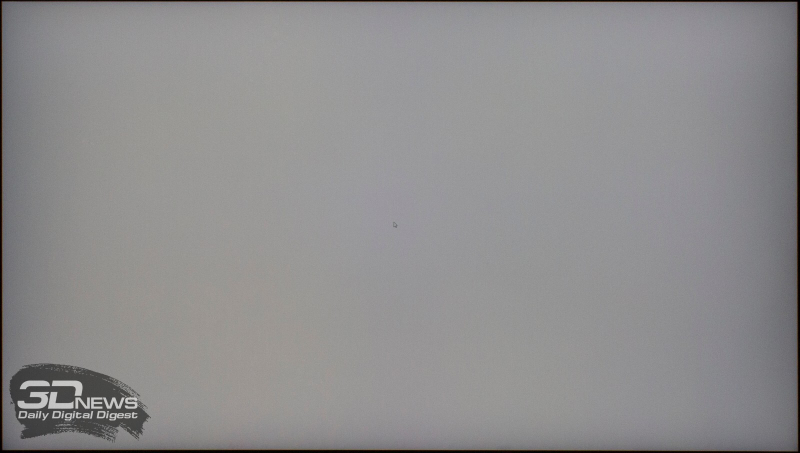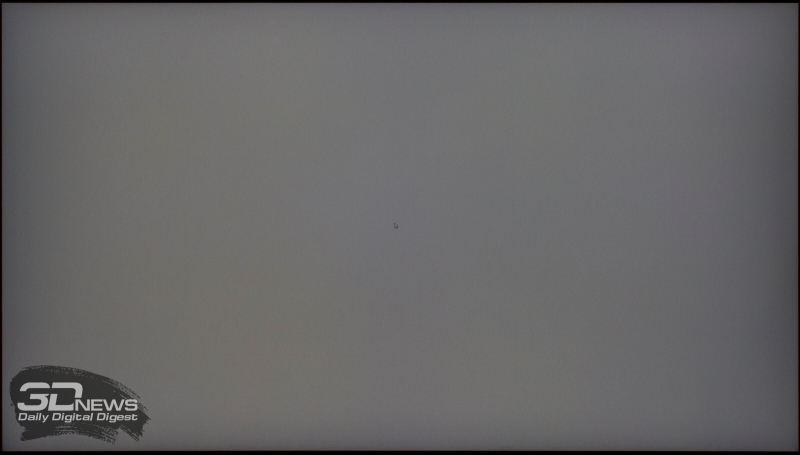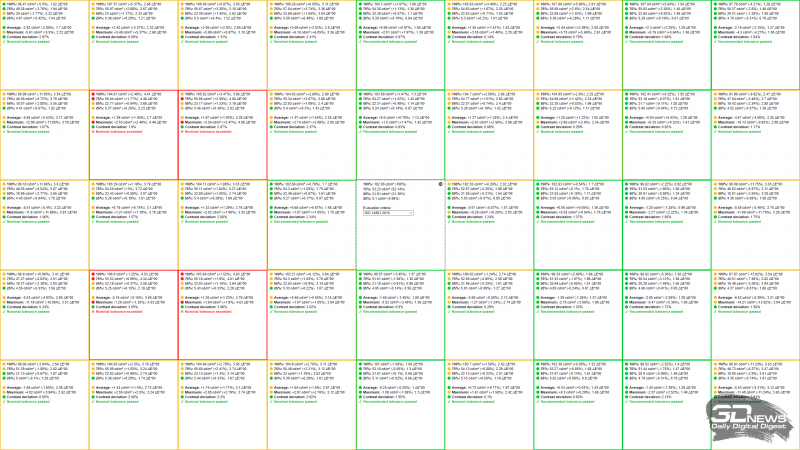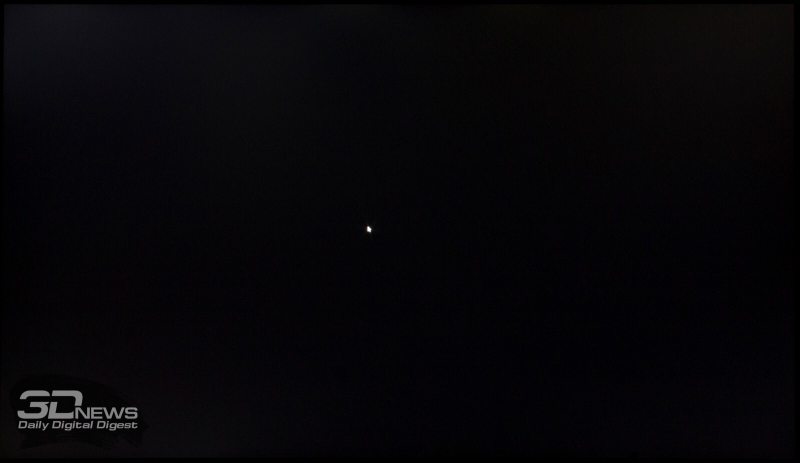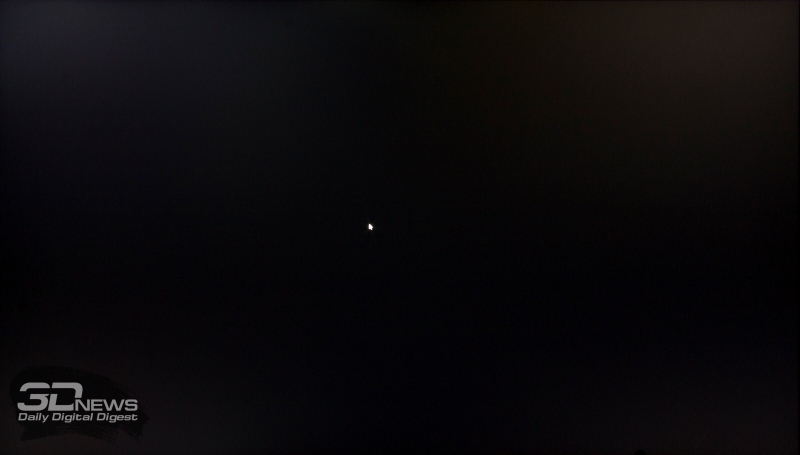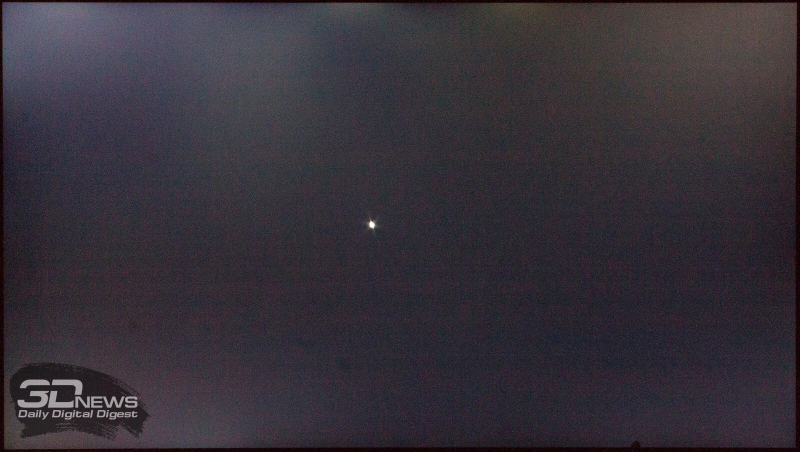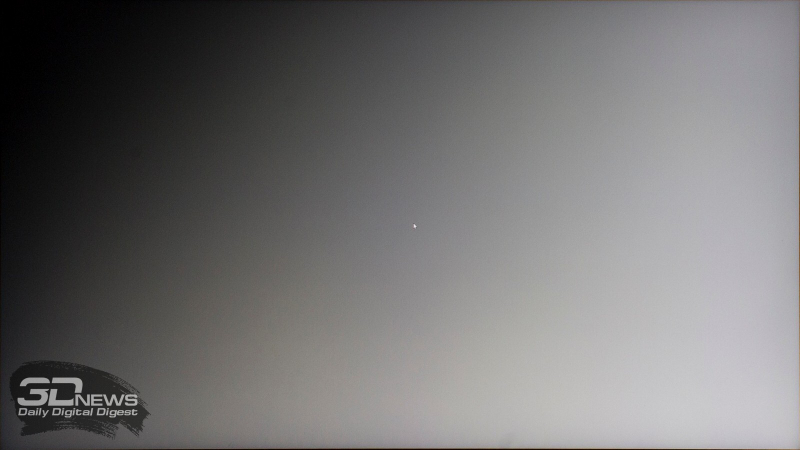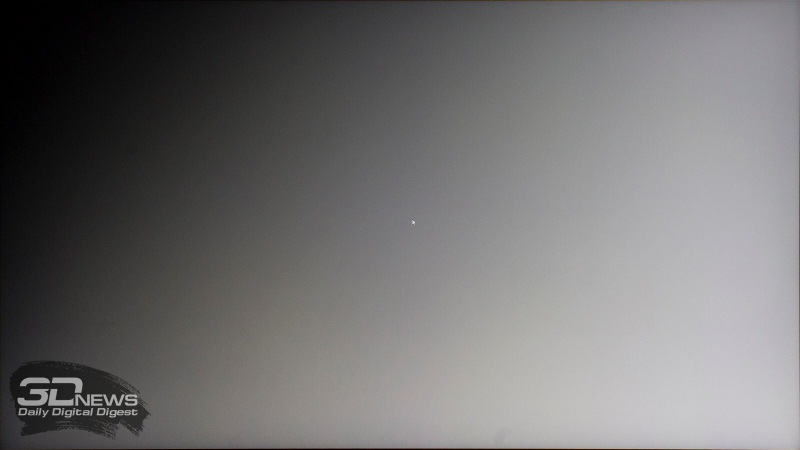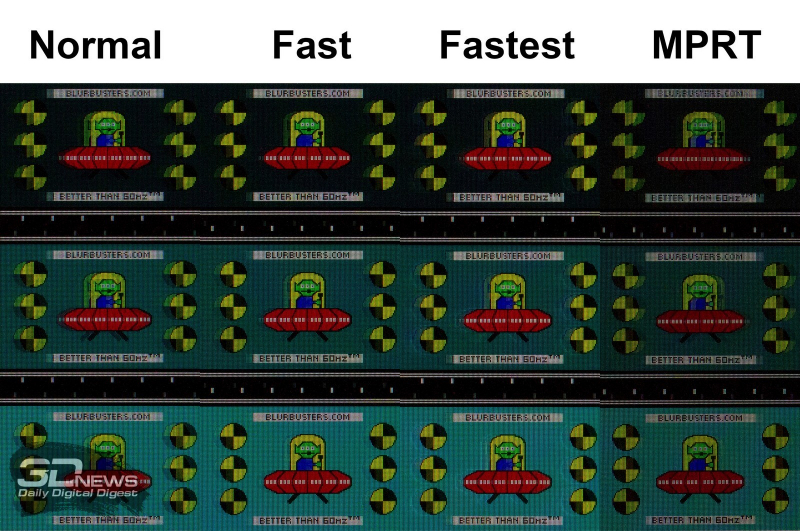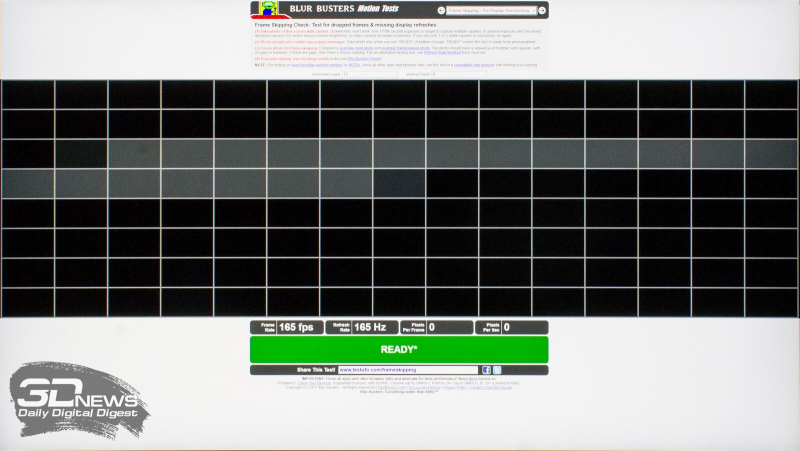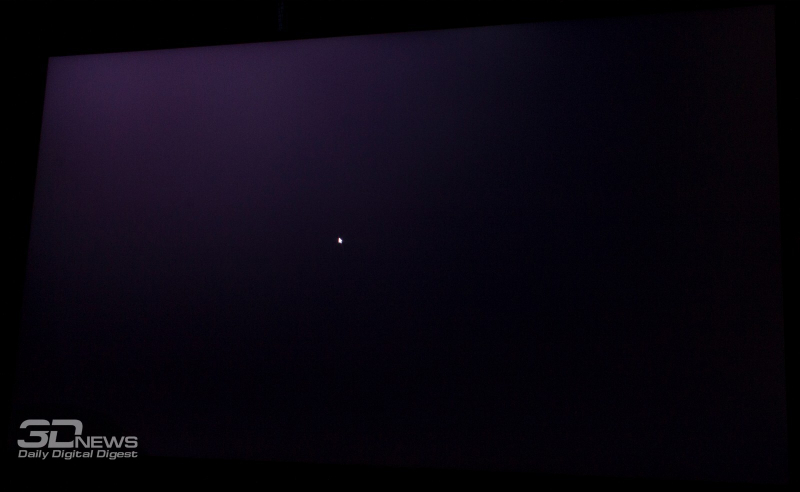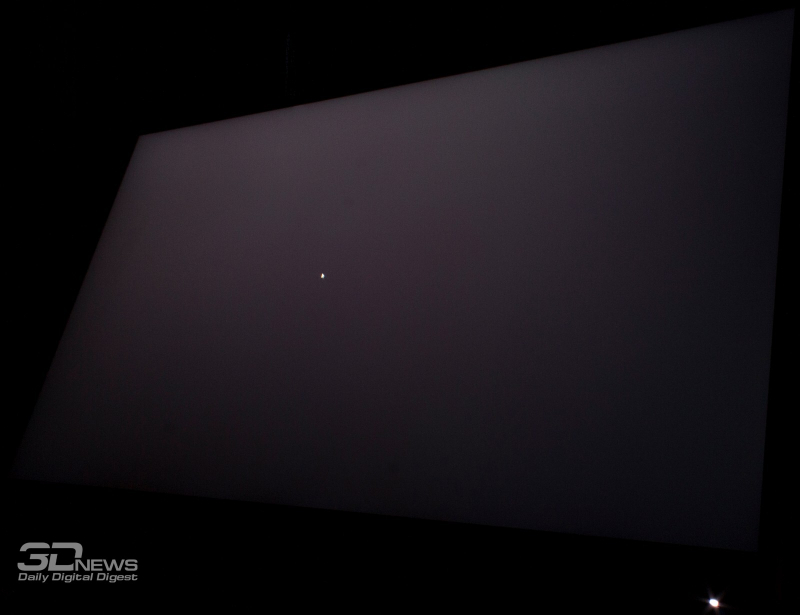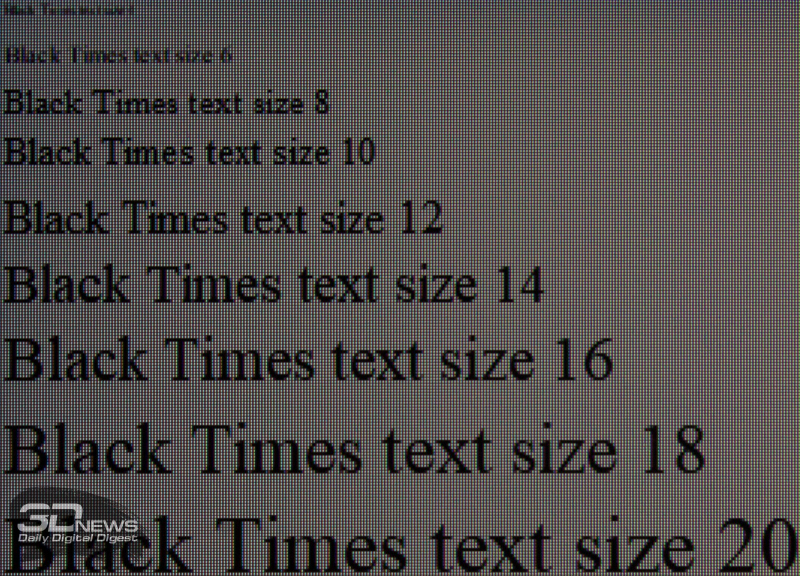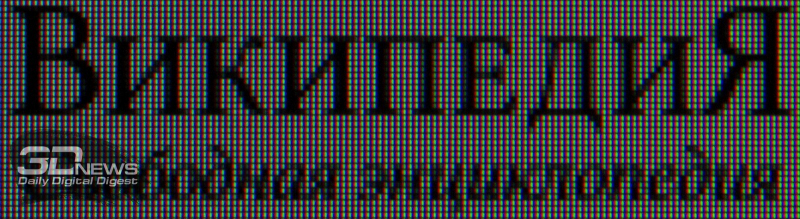Обзор 27-дюймового WQHD-монитора MSI Optix G273QF: игры без излишеств
Технические характеристики. Упаковка, комплект поставки, внешний вид. Меню и управление
Игровые мониторы MSI давно не были гостями нашей лаборатории, а рассмотренные в 2018-2019 годах решения этой категории были основаны на матрицах VA-типа. С тех пор модельный ряд игровых мониторов MSI изрядно вырос количественно (одних только 27-дюймовых WQHD-мониторов в наличии полтора десятка вариантов на любой вкус), а кроме того, в нем наблюдаются и серьезные качественные изменения: многие свежие модели основаны на быстрых IPS-матрицах (Rapid IPS в терминологии MSI).
Рассматриваемая нами сегодня модель является наиболее доступным предложением MSI среди игровых WQHD-мониторов с диагональю экрана 27 дюймов на матрице IPS. Упрощения относительно более продвинутых моделей коснулись подставки (регулируется только по углу наклона) и второстепенной функциональности (нет ни USB-хаба, ни встроенных динамиков, ни внешней подсветки).
Однако главной детали любого игрового монитора — матрицы — экономия не коснулась: в мониторе применена быстрая IPS-панель с расширенным цветовым охватом (до 93% DCI-P3 и 125% sRGB) и частотой обновления 165 Гц.
Технические характеристики
| MSI Optix G273QF | |
| Экран | |
| Диагональ, дюймы | 27 |
| Соотношение сторон | 16:9 |
| Покрытие матрицы | Полуматовое (Haze) |
| Стандартное разрешение, пикс. | 2560 × 1440 |
| PPI | 109 |
| Параметры изображения | |
| Тип матрицы | AHVA (Fast IPS-type) |
| Тип подсветки | W-LED + KSF Phosphor Layer |
| Макс. яркость, кд/м2 | 300 |
| Контрастность статическая | 1000:1 |
| Количество отображаемых цветов | 16,7 млн (8 бит) |
| Частота вертикальной развёртки, Гц | 48-165 |
| Время отклика GtG, мс | 1 |
| Максимальные углы обзора | 178/178 |
| по горизонтали/вертикали, ° | |
| Цветовой охват | 125% sRGB, 93% DCI-P3 |
| Адаптивная синхронизация кадров | AMD FreeSync, NVIDIA G-Sync Compatible |
| Поддержка HDR | Нет |
| Разъёмы | |
| Видеовходы | 2 × HDMI 2.0; 1 × DisplayPort 1.2 |
| Дополнительные порты | 1 × 3,5 мм (выход на наушники); |
| Встроенные колонки: число × мощность, Вт | Нет |
| Физические параметры | |
| Регулировка положения экрана | Угол наклона (от -5 до 20°) |
| VESA-крепление: размеры (мм) | Есть (100 × 100) |
| Крепление для замка Kensington | Да |
| Блок питания | Внешний |
| Потребляемая мощность (типичная), Вт | 32 |
| Габаритные размеры (с подставкой), мм | 745 × 490 × 225 |
| Масса (с подставкой), кг | 4,5 |
| Ориентировочная цена, рублей | От 34 тыс. |
Заявленные характеристики монитора можно назвать вполне типичными для современных игровых решений на базе быстрых IPS-матриц — разве что частота обновления 165 Гц стоит на ступеньку выше, чем у наиболее распространенных на рынке 144-герцевых моделей. Но и среди 165-герцевых мониторов MSI Optix G273QF отнюдь не находится в гордом одиночестве: из уже знакомых нам моделей его прямыми конкурентами по основным параметрам являются ASUS TUF Gaming VG27AQ и Gigabyte G27Q.
Отметим лишь один технический нюанс: по заявлениям производителя, адаптивная частота кадровой развертки работает в диапазоне 48-165 Гц, тогда как в спецификациях NVIDIA совместимость с G-Sync для данной модели заявлена в более узком диапазоне 60-165 Гц.
Благодаря доступу к сервисному меню нам удалось точно установить модель примененной матрицы: AUO M270DAN08.2. Согласно ее спецификациям, максимальная яркость составляет 400 кд/м2, имеется поддержка HDR400. Однако заявленный для MSI Optix G273QF уровень яркости составляет лишь 300 кд/м2, а поддержка HDR не заявлена (но записать это в серьезные недостатки вряд ли возможно: по большому счету, HDR10 или VESA Display HDR400 предлагают лишь не слишком впечатляющую демоверсию эффектов расширенного динамического диапазона). Отметим также, что у рассматриваемого монитора есть «брат-близнец» Optix G273QPF, единственным отличием которого от Optix G273QF является подставка с полным набором регулировок.
⇡#Упаковка, комплект поставки, внешний вид
Монитор поставляется в коробке из неокрашенного картона со скромным, но вполне информативным оформлением. Верхняя грань изначально заклеена стикером с рекомендацией проверить содержимое в случае нарушения его целостности.
«Фасады» и торцы коробки выглядят абсолютно идентично. На первых имеется стилизованное изображение монитора и информация о его основных параметрах.
Из наклейки на боковине коробки можно более подробно узнать ряд технических характеристик модели, серийный номер, а также дату и место выпуска (март 2021 года, Китай).
Комплект поставки включает в себя:
- внешний блок питания;
- силовой кабель с вилкой Schuko;
- кабель DisplayPort;
- руководство пользователя;
- краткое руководство по установке;
- буклет со сведениями о гарантийном обслуживании;
- крепежные элементы для фиксации экрана на штатной подставке или VESA-совместимом креплении;
- рекламные печатные материалы.
Внешний блок питания изготовлен компанией Asian Power Devices и имеет мощность 65 Вт — вдвое больше, чем заявленное производителем энергопотребление монитора.
Подставка традиционно собирается из двух частей, которые можно соединить без помощи отвертки: на крепежном винте в основании имеется откидной «барашек».
Но обойтись без помощи отвертки все же не получится: для крепления центральной колонны к экрану понадобится закрутить пару винтов.
На фоне большинства простых подставок с регулировкой только по наклону основание MSI Optix G273QF смотрится весьма достойно: металлическая конструкция нижней части и широкая опорная поверхность, обеспечивающая хорошую устойчивость.
Настройка углов наклона производится во вполне типичных пределах от -5 до 20°.
Дисплей традиционно для современных решений обладает узкими рамками с трех сторон. Благодаря применению внешнего блока питания толщина экрана получилась достаточно скромная.
На задней стороне можно отметить закрытые защитной пленкой глянцевые элементы и полоску вентиляционных отверстий у верхнего края экрана.
Под декоративной полоской в средней части задней стороны в более дорогих мониторах MSI скрывается светодиодная лента RGB-подсветки, но в рассматриваемой нами модели она не установлена.
Панель разъемов располагает одним входом DP 1.2, двумя портами HDMI 2.0, 3,5-мм выходом на наушники и входом для внешнего блока питания.
Ниже панели разъемов имеется наклейка с информацией о модели, серийным номером и логотипами различных сертификатов соответствия.
Все управление осуществляется с нажимаемого мини-джойстика, размещенного в правой нижней части задней панели монитора. На нижней грани дисплея под джойстиком расположены кнопка питания и сигнальный светодиод, при работе светящийся белым цветом.
Общее качество изготовления и сборки не вызывает нареканий: равномерные и минимальные зазоры, отличное качество окраски элементов. Как при обычных регулировках, так и при попытках скручивания экрана корпус монитора отличается похвальной тишиной.
Для управления всеми функциями используется только мини-джойстик.
Покачивание джойстика вверх/вниз и влево/вправо позволяет выбрать отображение таймера на экране, отображение прицела по центру экрана, активный видеовход и режим изображения. Нужная функция после открытия такого миниатюрного меню выбирается покачиванием вверх или вниз, выбор фиксируется нажатием на джойстик, а покачивание влево закрывает меню.
Изначально установленные функции быстрого доступа могут быть переназначены в основном меню.
Основное меню содержит шесть разделов, первый из которых, как и положено игровому монитору, посвящен игровым настройкам. Здесь может быть выбран один из четырех жанровых пресетов изображения, настроена «система ночного видения» (в моделях других производителей известная как «Эквалайзер черного» или «Уровень черного»), выбрана настройка времени отклика, включен режим MPRT со вставкой «черного кадра» и выведены на экран значения частоты обновления, показания таймера и уже упомянутый «экранный помощник» — прицел по центру.
Для системы ночного видения помимо трех предустановленных уровней имеется «интеллектуальный» режим A.I., который, по идее, автоматически устанавливает оптимальный для игровой обстановки уровень черного цвета. Однако по факту он не всегда работает корректно: например, остается неактивным при входе в затемненное помещение, но врубается на максимум при приближении к источнику света в этом помещении.
На первой странице этого раздела не уместилась лишь опция включения/выключения Adaptive Sync.
Во втором разделе меню можно настроить параметры изображения, относящиеся преимущественно к неигровым возможностям. Доступны для выбора предустановки «Фильм» и «Офис», а также фильтр синего цвета. Также в этом разделе можно активировать динамическую контрастность и режим «улучшения изображения» (фактически настройка контурной резкости, которую, на наш взгляд, лучше не трогать).
Основные настройки изображения (яркость, контрастность, резкость, цветовая температура, соотношение сторон экрана) собраны в третьем по счету разделе меню.
В четвертом разделе можно выбрать вручную активный вход или доверить этот вопрос автоматическому сканированию.
Предпоследний раздел основного меню позволяет переназначить функции быстрого доступа при покачивании джойстика.
В последнем разделе сгруппированы системные настройки монитора: язык, прозрачность и время отображения меню, действие при нажатии на кнопку питания (выключение или переход в спящий режим с отключением подсветки экрана), отображение на экране информации о режиме работы монитора, включение режима HDMI CEC для совместимого оборудования (в частности, игровых консолей Sony и Nintendo) и сброс к заводским настройкам.
В целом меню достаточно логично структурировано и адекватно переведено — несколько смущает разве что некоторая путаница с родами (вроде пресета «Пользовательская» и наименования уровня «ночного видения» в одном меню то в женском, то в среднем роде). Правда, хотелось бы иметь больше средств настройки изображения: в частности, возможность настройки гаммы и режим с ограничением цветового охвата на уровне sRGB.
Нам удалось получить доступ к сервисному меню монитора. С его помощью можно уточнить модель монитора и матрицы, версию и дату прошивки, настроить усиление RGB для различных предустановок, узнать время работы панели, внести изменения в настройки точки белого и лишний раз проверить серийный номер монитора.
Методика тестирования. Результаты измерений. Вывод
Монитор MSI Optix G273QF был протестирован при помощи колориметра X-Rite i1 Display Pro, а также программного комплекса Argyll CMS c графическим интерфейсом DisplayCAL и программой HCFR Colormeter. Все операции осуществлялись в Windows 10. Во время тестирования монитор был подключен по интерфейсу DisplayPort 1.2 к видеокарте GeForce GTX 1070 с актуальным на момент тестирования драйвером. Частота обновления экрана в ходе тестирования составляла максимально доступные 165 Гц.
В соответствии с методикой мы измерим следующие параметры монитора:
- яркость белого, яркость чёрного, коэффициент контрастности при мощности подсветки от 0 до 100 % с шагом 10 %;
- цветовой охват;
- цветовую температуру;
- гамма-кривые трёх основных цветов RGB;
- гамма-кривую серого цвета;
- отклонения цветопередачи DeltaE (по стандарту CIEDE1994);
- равномерность подсветки при яркости в центральной точке 100 кд/м2.
Все описанные выше измерения проводились до и после калибровки. Во время тестов мы измеряем основные профили монитора: выставленный по умолчанию, sRGB (если доступен) и Adobe RGB (если доступен). Калибровка проводится в профиле, выставленном по умолчанию, за исключением особых случаев, о которых будет сказано дополнительно. Для мониторов с расширенным цветовым охватом мы выбираем режим аппаратной эмуляции sRGB, если он доступен. Перед началом всех тестов монитор прогревается в течение 3-4 часов, а все его настройки сбрасываются до заводских.
Также мы продолжим практику публикации профилей калибровки для протестированных нами мониторов в конце статьи. При этом тестовая лаборатория 3DNews предупреждает, что такой профиль не сможет на 100% исправить недостатки конкретно вашего монитора. Дело в том, что все мониторы (даже в рамках одной модели) обязательно будут отличаться друг от друга небольшими погрешностями цветопередачи. Изготовить две одинаковые матрицы невозможно физически, поэтому для любой серьёзной калибровки монитора необходим колориметр или спектрофотометр. Но и «универсальный» профиль, созданный для конкретного экземпляра, в целом может поправить ситуацию и у других устройств той же модели, особенно в случае дешёвых дисплеев с ярко выраженными дефектами цветопередачи.
По умолчанию настройки основных параметров выглядят следующим образом:
- режим изображения — User («Пользовательская»);
- яркость — 50 (175,9 кд/м2);
- контраст — 70;
- резкость — 0;
- цветовая температура — Normal («Обычная»);
- время отклика — Fast («Короткое»).
В ходе ручной настройки (100 кд/м2 и 6500 К) параметры приняли следующий вид:
- режим изображения — User («Пользовательская»);
- яркость — 18;
- контраст — 70;
- резкость — 0;
- цветовая температура — Custom («Настройка»), усиление RGB 89/95/99;
- время отклика — Fast («Короткое»).
Правки свелись к небольшому уточнению цветовой температуры путем настройки усиления RGB и коррекции яркости.
⇡#Яркость белого, яркость чёрного, коэффициент контрастности
Первоначальная проверка осуществлялась в установленном по умолчанию режиме с исходными настройками изображения.
| Яркость в меню | Яркость белого (кд/м2) | Яркость черного (кд/м2) | Статическая контрастность (x:1) |
| 100 | 286,8 | 0,3238 | 886 |
| 90 | 264,8 | 0,3012 | 879 |
| 80 | 242,7 | 0,2773 | 875 |
| 70 | 220,8 | 0,2525 | 874 |
| 60 | 198,6 | 0,2269 | 875 |
| 50 | 175,9 | 0,201 | 875 |
| 40 | 152,4 | 0,1739 | 877 |
| 30 | 128,5 | 0,1468 | 876 |
| 20 | 104,1 | 0,119 | 875 |
| 10 | 77,8 | 0,0892 | 872 |
| 0 | 52 | 0,0597 | 870 |
Максимальная яркость экрана в таком режиме оказалась чуть ниже заявленного производителем уровня 300 кд/м2, немного не дотянув до 290 кд/м2. Также наблюдается и недобор контрастности: в среднем она составляет около 875:1 вместо декларируемых 1000:1.
Впрочем, заявленный уровень яркости можно даже превзойти, установив усиление RGB 100/100/100: в таком режиме максимальная яркость повышается примерно до 320 кд/м2. На приводившемся нами выше фото сервисного меню для установленной по умолчанию цветовой температуры («Normal65») усиление цветовых каналов составляет 229/241/255, поэтому прибавка до максимума по всем каналам обеспечивает прирост яркости выше заявленного номинального уровня.
Минимальная светимость белого поля при заводских установках параметров изображения составила 52 кд/м2, что является хорошим результатом, вполне пригодным для работы в темноте без внешнего освещения.
Режим MPRT с вставкой «черного кадра» может быть активирован при выборе любой поддерживаемой частоты обновления (которых для «родного» разрешения предусмотрено всего три: 165, 120 и 60 Гц), при этом автоматически отключается поддержка Adaptive Sync. Изменение времени отклика и яркости в этом режиме заблокировано, а активация динамической контрастности отключает режим MPRT. Светимость белого поля в этом режиме по нашим измерениям составила 120,8 кд/м2, а контрастность практически не изменилась в сравнении со стандартным режимом, показав значение 885:1.
⇡#Режим «Пользовательская», установки по умолчанию
Начнем с результатов, демонстрируемых при заводских установках монитора в режиме «Пользовательская» (он одинаков при выборе как из «игрового», так и из «профессионального» раздела).
Полный цветовой охват матрицы составляет 137,5% пространства sRGB, 94,7% Adobe RGB и 97,2% DCI-P3. Покрытие этих пространств, разумеется, несколько скромнее: 99,6% sRGB, 80,2% Adobe RGB и 92,8% DCI-P3. В целом эти результаты вполне соответствуют заявлениям производителя (93% DCI-P3), а обещанный охват sRGB даже оказался ощутимо превышен.
Цветовая температура с повышением уровня серого постепенно снижается, но все равно остается завышенной на всем диапазоне измерений, в среднем составляя около 6900 К.
Оттенки серого сгруппированы довольно плотно, но точка белого смещена от целевой позиции в сторону холодных оттенков.
Гамма-кривые пролегают несколько выше эталонного уровня (среднее значение гаммы — 2,09), зато расхождения между отдельными цветами минимальны.
Тест Argyll при стандартных настройках не пройден. Удовлетворительное значение получено только для точки белого, но и то — лишь в соответствии с автоматически определенным уровнем 6800 К, тогда как отклонение от соответствующего sRGB значения 6500 К приближается к 3 единицам. Существенные же отклонения цветовых патчей без калибровки практически неизбежны для экрана со столь широким цветовым охватом — и измеренный нами результат достаточно хорош по меркам подобных моделей с настройками «из коробки», особенно в плане среднего уровня отклонений (менее трех единиц DeltaE).
⇡#Режим «Пользовательская» после настройки
Изменения параметров усиления RGB не оказали влияния на цветовой охват матрицы.
Цветовая температура в целом значительно приблизилась к целевому значению 6500 K, но сохранилась исходная тенденция к понижению цветовой температуры при приближении оттенка к белому.
Точка белого радикально приблизилась к целевому расположению, а оттенки серого несколько прибавили в плотности.
Средний уровень гаммы еще более снизился (до уровня 2,04), но плотность размещения кривых отдельных цветов не пострадала.
Ручная настройка усиления RGB и изменение гаммы позволили правильно установить точку белого (теперь незначительно отклонение не только от предполагаемого, но и от заложенного в профиль sRGB ее положения). Отклонения же цветовых патчей остались практически на прежнем уровне — повторимся, что решить вопрос с ними способна лишь калибровка или ограничение цветового охвата средствами монитора.
⇡#Режим «Пользовательская» после настройки и калибровки
Поскольку MSI Optix G273QF не предлагает вариантов ограничения цветового охвата матрицы, у нас остается единственный способ улучшения цветопередачи — калибровка. Исходной базой для нее традиционно будут служить параметры, полученные нами в ходе ручной настройки.
Цветовой охват после калибровки также практически не изменился.
Цветовая температура на всем диапазоне измерений приблизилась к целевому значению 6500 K, переборов тенденцию к понижению к правой части графика.
Точка белого установилась практически идеально с плотной группой серых оттенков поблизости от нее.
Средний уровень гаммы в точности соответствует уровню 2,2, а гамма-кривые практически совпадают с эталонной.
При столь хороших результатах по отдельности не вызывает удивления и общий итог: тест Argyll пройден с отличием по всем показателям (даже контрастность чуть возросла: до 898:1), что гарантирует точную цветопередачу в любых приложениях, поддерживающих CMS, — тогда как цвета в играх останутся яркими и насыщенными настолько, насколько позволяет матрица.
Вряд ли имеет смысл говорить об остальных режимах с точки зрения правильности цветопередачи: их задача — соответствовать либо игровым жанровым представлениям, либо удобству работы (тот же режим снижения синего цвета сам по себе построен на установке заведомо неправильной цветопередачи), так что в целом все сводится к личным предпочтениям.
Режимы «Ролевые игры» и «Шутеры» при сохранении стандартной гаммы отличаются разным подходом к резкости и контрастности (в первом они занижены, во втором — наоборот) и в целом, на наш взгляд, выглядят вполне адекватно.
Режимы «Гонки» и «Стратегии» отличаются от остальных заниженной гаммой (в первом гамма занижена сильнее: до 1,44 против 1,71) со значительно расходящимися кривыми отдельных цветов, но в остальном весьма похожи между собой. Кстати, контрастность в этих двух режимах максимально близка к заявленной производителем и составляет около 960:1.
Но вот режим Office мы не рекомендуем даже включать на пробу: средняя гамма 1,01 при задранных «в потолок» резкости и контрастности заставляет глаза страдать при первом же взгляде на экран (особенно с учетом выставленной по умолчанию яркости в 210 кд/м2). Режим, направленный, по идее, на комфорт офисной работы, совершенно непригоден для офисных приложений: даже простое чтение черного текста на белом фоне требует от глаз немалых усилий.
Равномерность подсветки дисплея проверялась после снижения яркости в центральной точке монитора до уровня 100 кд/м2 и установки цветовой температуры ~6500 кельвин.
Примерно так выглядит в темноте белый фон, выведенный на экран.
Картинка выше демонстрирует фотографию белого поля при определённой экспопоправке в ходе съёмки (в темноте) и дальнейшей программной обработки для более наглядного представления равномерности подсветки.
Можно отметить некоторое снижение яркости вдоль границ экрана, особенно с правой стороны, но других недостатков не наблюдается.
При измерении яркости по 45 точкам среднее отклонение от центральной точки составило 4,02%, а максимальное — 13,92%, что можно назвать очень хорошим результатом (для быстрых современных IPS-решений такой диагонали вполне привычны средние отклонения 7-8%, а максимальные — более 20%).
Отклонение цветовой температуры в единицах DeltaE в среднем составляет 2,54, а максимальное не превышает 4,53, что также можно назвать весьма хорошим результатом.
Эти измерения подтверждают то, что мы видели на фото белого фона: на некотором удалении от левого края экрана нашего экземпляра монитора есть зона с повышенной яркостью свечения (порой выше, чем в центре), в которой также отмечаются несколько более высокие, чем «в среднем по больнице», отклонения цветовой температуры.
При взгляде на черный экран невооруженным глазом можно отметить лишь очень легкие засветы по углам.
Правда, при приближении к экрану слегка проявляет себя глоу-эффект (первая фотография сделана с расстояния около двух метров, вторая, с более заметными «засветами» в углах, — менее чем с метра при тех же параметрах съемки). Можем констатировать, что к качеству подсветки существенных претензий нет.
После дополнительной экспоправки и обработки снимка становятся заметны две небольшие засветки сверху с паразитным желтым оттенком, но невооруженным глазом они не видны.
⇡#Качество градиентов и скорость отклика
Качество отображения градиентов до калибровки не вызывает нареканий.
Вдвойне приятно то, что такая картина сохраняется и после калибровки: снижение качества отображения градиентов практически незаметно.
Выставленный по умолчанию режим Fast («Короткое») является оптимальным выбором: шлейфы за объектами в нем явно короче, чем в режиме Normal («Обычное»), но при этом еще не бросаются в глаз артефакты разгона матрицы, очевидные в режиме Fastest («Минимальное»).
В режиме вставки «черного кадра» MPRT единственный доступный вариант времени отклика показывает примерно тот же уровень (как скорости, так и артефактов), что и режим Fast.
В целом скорость матрицы великолепна — размытие картинки минимально при любых условиях. Перед нами вполне достойный представитель современных быстрых IPS-матриц с частотой обновления 165-170 Гц.
При максимально доступной для монитора частоте обновления 165 Гц пропуска кадров не наблюдается.
При незначительных изменениях угла обзора в горизонтальной плоскости картинка на экране совсем не меняется. Если увеличить угол до 30-45 градусов, то изображение становится чуть менее контрастным, немного снижается насыщенность некоторых цветов, слегка высветляются тени, появляются незначительные паразитные оттенки в той или иной части экрана — ничего необычного. При изменениях в вертикальной плоскости картинка на экране портится быстрее.
Glow-эффект у рассматриваемой модели выражен достаточно слабо по меркам IPS-матриц. При обычном расположении пользователя перед монитором даже на темном фоне он едва заметен, а при взгляде под более острым углом хоть и становится явно видимым, но раздражающие паразитные оттенки не бросаются в глаза.
⇡#Кристаллический эффект, Cross-hatching, ШИМ
В мониторе MSI Optix G273QF используется матрица с полуматовой защитной поверхностью, которая обеспечивает достаточно хорошую защиту от бликов, но при этом почти не приводит к проявлениям кристаллического эффекта. Эффекту Cross-Hatching монитор также не подвержен.
Проработка мелких деталей и шрифтов достаточно хорошая и не требует дополнительных настроек.
По заявлениям производителя, дисплей обладает Flicker-Free-подсветкой, что и было подтверждено в ходе наших тестов. При любом уровне яркости ШИ-модуляция не используется либо её частота составляет несколько килогерц или даже десятки килогерц.
В режиме MPRT со вставкой «черного кадра» частота работы подсветки совпадает с частотой смены кадров. Нагрузка на глаза в этом случае, безусловно, возрастает, но и движущиеся объекты на экране становятся чётче. Для непродолжительной игры подобный режим может быть интересен, но в случае долгой работы за монитором его точно следует избегать.
С файлового сервера 3DNews.ru можно скачать цветовой профиль для этого монитора, который мы получили после калибровки в стандартном режиме при описанных выше настройках изображения.
Игровые возможности MSI Optix G273QF не вызывают ни малейших нареканий: отличное быстродействие матрицы дополнено хорошей равномерностью подсветки и слабо (по меркам IPS) выраженным glow-эффектом.
С применением в качестве универсального монитора для работы с цветом уже несколько сложнее: в отличие от большинства конкурентов, Optix G273QF не имеет возможности ограничения цветового охвата матрицы путем эмуляции цветового пространства sRGB, а общие возможности настройки не включают изменения уровня гаммы (которая «из коробки» установлена не идеально). Эти проблемы незначительны, если у вас имеется доступ к калибратору (процесс калибровки монитор переносит очень хорошо, практически не снижая качества отображения градиентов), но не упомянуть о них будет неправильно.
В целом MSI Optix G273QF, бесспорно, является прекрасным игровым монитором, однако его цена на старте продаж смотрится неоправданно высокой: даже самый скромный из виденных нами ценников выше, чем просят за ближайших конкурентов — которые в большинстве своем имеют преимущество в виде подставки с полным набором регулировок и несколько лучшие возможности по настройке цвета без калибровки. Но если ценник опустится до уровня соперников, мы без сомнений сможем рекомендовать эту модель к покупке.
Достоинства:
- хорошее качество материалов и сборки;
- наличие VESA-крепления;
- низкий минимальный уровень яркости;
- приятно оформленное и логичное меню с качественным переводом;
- хорошие градиенты без калибровки и практически незаметное падение их качества после калибровки;
- частота вертикальной развёртки 165 Гц без пропуска кадров и высокая скорость отклика пикселей;
- неплохо настроенная функция вставки «чёрного кадра», в том числе и на максимальной частоте обновления 165 Гц, обеспечивающая иное восприятие движущихся объектов на экране;
- поддержка AMD FreeSync и совместимость с NVIDIA G-Sync в широком диапазоне частот;
- достаточно слабо выраженные Glow- и кристаллический эффекты;
- отличные углы обзора;
- хорошая равномерность подсветки как на чёрном, так и на белом фоне;
- подсветка без мерцания (Flicker-Free) во всем диапазоне изменения яркости;
- отсутствие Cross-hatching и паразитных звуков электроники во время работы.
Недостатки:
- подставка допускает регулировку лишь по углу наклона;
- на момент начала продаж цена выглядит завышенной на фоне конкурентов.
Может не устроить:
- отсутствие режима sRGB и ручных регулировок гаммы при среднем уровне заводской настройки цветопередачи;
- слегка заниженный уровень яркости и контрастности в стандартном режиме.